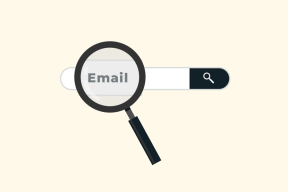Kako pretvoriti slike HEIC v PNG na iPhone na enostaven način
Miscellanea / / November 29, 2021
HEIC je privzeti format fotografij na iPhonu z dobrim razlogom. Uporablja samo polovico velikosti datoteke JPEG slike in pomaga prihraniti tono prostora za shranjevanje. Vendar ni združljiv z različnimi napravami in spletnimi mesti. Tako očitno pride čas, ko morate vsaj nekaj svojih posnetkov pretvoriti v bolj razširjeno obliko zapisa.

Vodnika že imamo pretvarjanje slik HEIC v format JPG. Postopek pretvorbe za to je tako preprost kot kopiranje in lepljenje slik v Aplikacija Datoteke. Kaj pa format PNG? Ne tako enostavno.
Če želite pretvoriti svoje fotografije iz HEIC v PNG, lahko uporabite katero koli od neštetih spletnih orodij ali aplikacij za pretvorbo. Vendar predstavljajo težave z vašo zasebnostjo in so tudi precej neprijetne za uporabo.
Zato bom govoril o metodi, ki za izvajanje pretvorb HEIC v PNG ne uporablja nič drugega kot vaš iPhone.
Ustvarite bližnjico HEIC do JPG
Če želite slike HEIC pretvoriti v format PNG s svojim iPhoneom, morate ustvariti bližnjico z aplikacijo Bližnjice. Če nimate nameščene aplikacije Bližnjice, jo lahko dobite iz App Store.
Zdaj za ustvarjanje bližnjice ni treba narediti ničesar norega. Dokler sledite spodnjim korakom, potrebujete le nekaj minut, da dodate in prilagodite dejanja, potrebna za pretvorbo slik.
Ko ustvarite bližnjico, lahko pretvori slike posamezno, lahko pa jo uporabite tudi za obdelavo HEIC slik v serijah. Zato upoštevajte, da je čas dobro porabljen.
Opomba: Preden začnemo, priporočam, da v aplikaciji Fotografije ustvarite nov album, ki ga lahko nato med ustvarjanjem bližnjice določite kot izhodni cilj za pretvorjene slike PNG.
Korak 1: Odprite aplikacijo Bližnjice v iPhonu.

2. korak: Preklopite na zavihek Moje bližnjice in nato tapnite Ustvari bližnjico. Na zaslonu Nova bližnjica, ki se prikaže, tapnite »Iskanje aplikacij in dejanj« na dnu zaslona.


3. korak: Poiščite in dodajte spodaj navedena dejanja v naslednjem vrstnem redu:
- Izberite Fotografije
- Pretvori sliko
- Shrani v foto album


Nasvet: Ko dodate dejanje, tapnite »Išči aplikacije in dejanja« na dnu zaslona, da takoj začnete iskati naslednje dejanje.
4. korak: Izvedite naslednje spremembe dejanj, ki ste jih pravkar dodali:
- Izberite Fotografije - razširite dejanje in vklopite stikalo poleg možnosti Izberi več
- Pretvarjanje fotografij v JPEG - spremenite izhodni format iz JPEG v PNG
- Shrani pretvorjene slike v nedavne – določite ciljni album (v tem primeru sem izbral album z imenom PNG).

Po tem tapnite Naprej.
5. korak: Dodajte ime za bližnjico, na primer HEIC v PNG. Tapnite Končano.

To je to. Bližnjica je v živo in pripravljena za uporabo.
Bližnjica HEIC do PNG v akciji
Če želite začeti pretvarjati slike HEIC v format PNG, tapnite bližnjico, ki ste jo pravkar ustvarili prek aplikacije Bližnjice. Naveden je na zavihku Moje bližnjice.
Lahko pa ga zaženete tudi prek pripomočka Bližnjice v pogledu Today ali tako, da aktivirate Siri in rečete: "Hej Siri,

V izbirniku slik, ki se prikaže, se pomaknite do albuma in izberite fotografijo ali fotografije za pretvorbo; lahko izberete toliko fotografij, kot želite.
Ko izberete sliko ali slike, tapnite Končano.

Naša ploščica bližnjic v aplikaciji Bližnjice se bo polnila, ko bo šla skozi vsako stopnjo postopka pretvorbe. Zelo uporabno pri pretvarjanju veliko slik.

Ko bližnjica pretvori vse izbrane datoteke, lahko slike PNG najdete v ustreznem albumu aplikacije Fotografije, ali pod zavihkom Nedavni album ali Vse fotografije, če med gradnjo niste navedli izhodnega albuma bližnjico.
Opomba: Bližnjica ne bo nadomestila izvirnikov HEIC s pretvorjenimi slikami PNG. Če želite izbrisati izvirne slike, morate to storiti ročno.
Če želite potrditi obliko izhodne datoteke, kopirajte in prilepite katero koli od pretvorjenih slik na mesto v aplikaciji Datoteke. Ko to storite, dolgo pritisnite sliko in nato tapnite Info, da preverite obliko datoteke.


Dokler ste pravilno dodali in spremenili dejanja znotraj bližnjice, ne bi smeli imeti težav s pretvorbo slik HEIC v format PNG. Če je potrebno, lahko kadar koli uredite napačno vgrajeno bližnjico, tako da tapnete simbol vodoravne trice nad ploščico bližnjice.
Začnite pretvarjati
Pretvorba slik HEIC v format PNG postane smešno preprosta, ko ustvarite to preprosto bližnjico. Torej naslednjič, ko ne boste mogli uporabljati svojih fotografij HEIC zaradi združljivosti, zdaj veste, kaj morate storiti.
Slaba stran - pretvorjene slike PNG lahko zavzamejo smešno količino prostora za shranjevanje (včasih večkrat večjo od izvirnikov HEIC). Če je shranjevanje zaskrbljujoče, bi morali iskati boljše možnosti.
Naslednji: Ali ste vedeli, da lahko vaš iPhone pretvori katero koli fotografijo v format PDF? Ugotovite, kako.
iPhone 5s je eden najbolj priljubljenih Applovih telefonov, od leta 2013 je bilo prodanih več kot 70 milijonov enot.